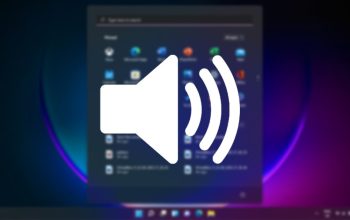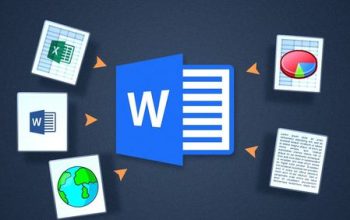Mengubah file Microsoft Word menjadi format PDF merupakan hal yang umum dilakukan, terutama ketika Anda ingin membagikan dokumen secara aman atau mempertahankan format dokumen tanpa risiko perubahan. Namun, apakah Anda tahu bahwa Anda dapat melakukan konversi ini dengan cepat dan mudah langsung dari desktop Anda.
Dalam artikel ini, kita akan menjelajahi beberapa cara kreatif dan efisien untuk melakukan konversi tersebut tanpa harus mengandalkan aplikasi pihak ketiga. “Cara Mengubah File Microsoft Word ke Format PDF Langsung di Desktop”
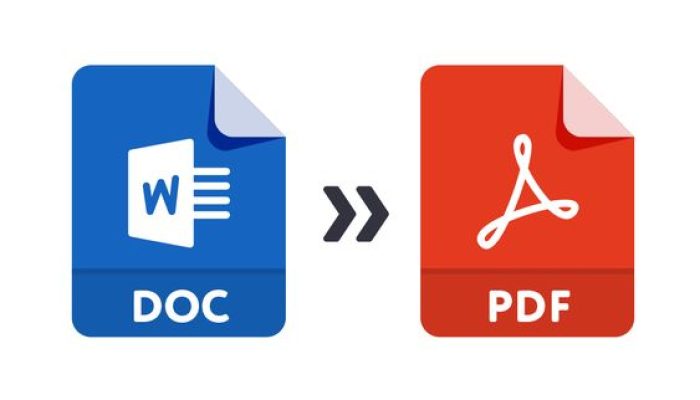
# Menggunakan Fitur “Save As” di Microsoft Word
Langkah pertama yang dapat Anda lakukan adalah dengan menggunakan fitur bawaan di Microsoft Word itu sendiri. Setelah selesai mengedit dokumen Anda, ikuti langkah-langkah berikut:
– Buka dokumen Word yang ingin Anda ubah ke format PDF.
– Klik menu “File” di bagian atas kiri jendela Word.
– Pilih opsi “Save As” atau “Simpan Sebagai”.
– Pada jendela dialog yang muncul, pilih lokasi di mana Anda ingin menyimpan file PDF tersebut.
– Di bawah kolom “Save as type” atau “Simpan sebagai jenis”, pilih opsi “PDF”.
– Klik tombol “Save” atau “Simpan”.
# Menggunakan Printer Virtual
Metode lain yang dapat Anda gunakan adalah dengan menggunakan printer virtual. Printer virtual adalah sebuah perangkat lunak yang membuat “printer” baru pada komputer Anda yang sebenarnya mencetak ke file daripada kertas.
– Instal printer virtual seperti “Microsoft Print to PDF” atau “PDFCreator” di komputer Anda.
– Buka dokumen Word yang ingin Anda ubah ke format PDF.
– Klik menu “File” di Word dan pilih “Print” atau “Cetak”.
– Pilih printer virtual yang telah Anda instal sebelumnya.
– Klik tombol “Print” atau “Cetak” dan pilih lokasi di mana Anda ingin menyimpan file PDF tersebut.
# Menggunakan Aplikasi Konverter Online
Selain menggunakan fitur bawaan atau printer virtual, Anda juga dapat menggunakan layanan konverter online yang menyediakan layanan gratis atau berbayar.
– Cari salah satu layanan konverter PDF online seperti “Smallpdf”, “PDF2Go”, atau “I Love PDF”.
– Unggah dokumen Word Anda ke situs web tersebut.
– Pilih opsi konversi ke PDF.
– Tunggu proses konversi selesai.
– Unduh file PDF yang dihasilkan.